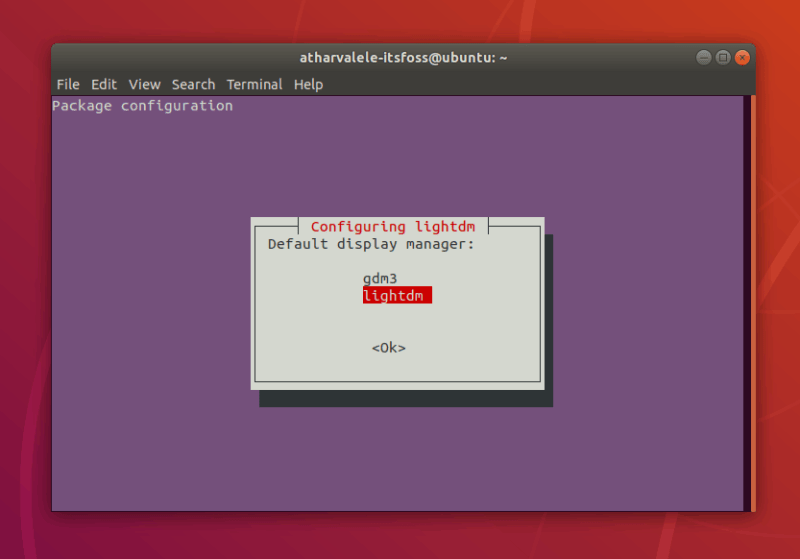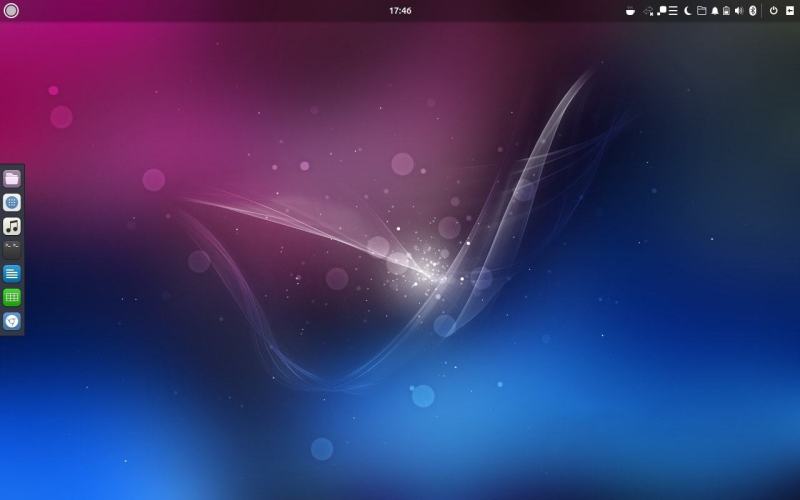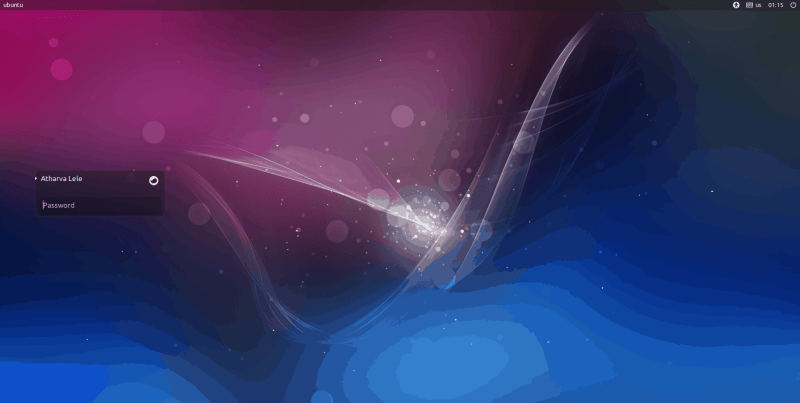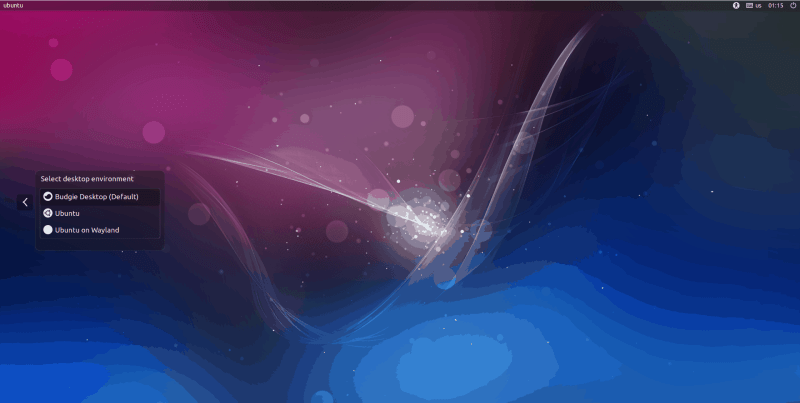在所有各种 Ubuntu 版本中,Ubuntu Budgie 是最被低估的版本。它外观优雅,而且需要的资源也不多。 阅读这篇 《Ubuntu Budgie 点评》或观看下面的视频,了解 Ubuntu Budgie 18.04 的外观如何。
如果你喜欢 Budgie 桌面但你正在使用其他版本的 Ubuntu,例如默认 Ubuntu 带有 GNOME 桌面,我有个好消息。你可以在当前的 Ubuntu 系统上安装 Budgie 并切换桌面环境。 在这篇文章中,我将告诉你到底该怎么做。但首先,对那些不了解 Budgie 的人进行一点介绍。 Budgie 桌面环境主要由 Solus Linux 团队开发。它的设计注重优雅和现代使用。Budgie 适用于所有主流 Linux 发行版,可以让用户在其上尝试体验这种新的桌面环境。Budgie 现在非常成熟,并提供了出色的桌面体验。
在 Ubuntu 上安装 Budgie此方法未在 Linux Mint 上进行测试,因此我建议你 Mint 上不要按照此指南进行操作。 对于正在使用 Ubuntu 的人,Budgie 现在默认是 Ubuntu 仓库的一部分。因此,我们不需要添加任何 PPA 来下载 Budgie。 要安装 Budgie,只需在终端中运行此命令即可。我们首先要确保系统已完全更新。
下载完成后,你将看到选择显示管理器的提示。选择 “lightdm” 以获得完整的 Budgie 体验。
Select lightdm 安装完成后,重启计算机。然后,你会看到 Budgie 的登录页面。输入你的密码进入主屏幕。
Budgie Desktop Home 切换到其他桌面环境
Budgie login screen 你可以单击登录名旁边的 Budgie 图标获取登录选项。在那里,你可以在已安装的桌面环境(DE)之间进行选择。就我而言,我看到了 Budgie 和默认的 Ubuntu(GNOME)桌面。
Select your DE 因此,无论何时你想登录 GNOME,都可以使用此菜单执行此操作。 如何删除 Budgie如果你不喜欢 Budgie 或只是想回到常规的以前的 Ubuntu,你可以如上节所述切换回常规桌面。 但是,如果你真的想要删除 Budgie 及其组件,你可以按照以下命令回到之前的状态。 在使用这些命令之前先切换到其他桌面环境:
成功运行所有命令后,重启计算机。 现在,你将回到 GNOME 或其他你有的桌面。 你对 Budgie 有什么看法?Budgie 是最佳 Linux 桌面环境之一。希望这个简短的指南帮助你在 Ubuntu 上安装了很棒的 Budgie 桌面。 如果你安装了 Budgie,你最喜欢它的什么?请在下面的评论中告诉我们。像往常一样,欢迎任何问题或建议。 via: https://itsfoss.com/install-budgie-ubuntu/ (责任编辑:IT) |